¿Te encontraste con líneas verdes de muerte en la pantalla del iPhone ? ¿Te preguntas cómo deshacerte de esto? Bueno, debes saber que no solo tú sino que hay muchos usuarios de iPhone que han informado el mismo error.
Los usuarios de iPhone X y iPhone 7 e incluso después de actualizar dispositivos a iOS 15 han visto preguntar sobre la solución en varios foros. Recuerde, el problema de las ” líneas verdes en el iPhone ” es una situación común que le ocurre a casi todos los usuarios de iPhone.
Sin embargo, si está buscando soluciones, no se preocupe, ya que este artículo lo ayudará a solucionar el problema. En este tutorial, lo guiaré sobre algunas de las mejores formas de reparar la línea verde en la pantalla del iPhone.
¿Cuáles son las razones detrás del problema de la línea verde de la pantalla del iPhone?
Puede haber varias razones por las que aparece una línea verde en la pantalla del iPhone. Puede ser un problema de hardware o puede ser un problema de software. Sin embargo, no puede identificar la causa particular del problema. Puede haber una amplia gama de causas, algunas de ellas se enumeran a continuación:
- La línea verde puede ocurrir debido a que el agua ingresa al dispositivo
- Puede dejar caer su iPhone accidentalmente causando una línea verde en la pantalla
- A veces, defectos de fabricación que dan como resultado una línea verde en la pantalla
- Los errores en el software del sistema también pueden ser una razón para la línea verde
- El ataque de malware en su iPhone conduce a tal error
- Debido a una conexión incorrecta entre la pantalla LCD y el digitalizador del iPhone
- Instalación incompleta del software del sistema
¿Cómo soluciono la línea verde en la pantalla de mi iPhone?
Ahora es el momento de analizar todos los métodos posibles que lo ayudarán a corregir las líneas verdes en el iPhone 7/X/11/12/13/14/15. Siga todos los consejos de solución de problemas para deshacerse del problema fácilmente.
Solución 1: reinicia tu iPhone
Reiniciar es un método fácil y simple para que los usuarios de Android y iPhone solucionen cualquier tipo de problema, incluida la línea verde en la pantalla del iPhone.
Siga los pasos a continuación para hacer eso:
- Mantenga presionados los botones de volumen y encendido simultáneamente
- Ahora cava la flecha que se muestra en la pantalla hacia la derecha.
- Después de esperar unos segundos nuevamente, presione prolongadamente el botón de Encendido para encender su iPhone

Solución 2: verifique si hay humedad en el iPhone
Verifique su iPhone si hay algún tipo de problema de daño por agua. Porque esto también puede generar una línea verde en la pantalla del iPhone. Entonces, seca tu iPhone antes de usarlo. Apague el iPhone, retire la batería y retire todos los demás equipos de su iPhone. También puede mantener su iPhone en arroz crudo para remojar el agua presente en su iPhone.

Solución 3: actualice el iPhone a la última versión
Este tipo de problema ocurre cuando está utilizando una versión anterior del sistema iOS. Para superar esta situación, actualice su iOS a la última versión. Tienes que seguir a continuación,
- Primero, abra Configuración en iPhone
- Ahora, haga clic en General
- Seleccione Actualización de software
- Haga clic en la opción Descargar e instalar si se encuentran actualizaciones

Después de la instalación, reinicie su iPhone y verifique si la línea verde en el iPhone se ha solucionado o no.
Solución 4: reinicia tu iPhone
Restablecer es uno de los mejores métodos para solucionar el problema de la línea verde en la pantalla del iPhone. Restablecer eliminará todos los errores que pueden provocar problemas de línea verde.
Siga los pasos a continuación para restablecer su iPhone:
- Primero, abra Configuración
- Luego, toca General > Restablecer opción
- Después de tocar la opción Restablecer, verá muchas opciones. Simplemente haga clic en Borrar todo el contenido y la configuración
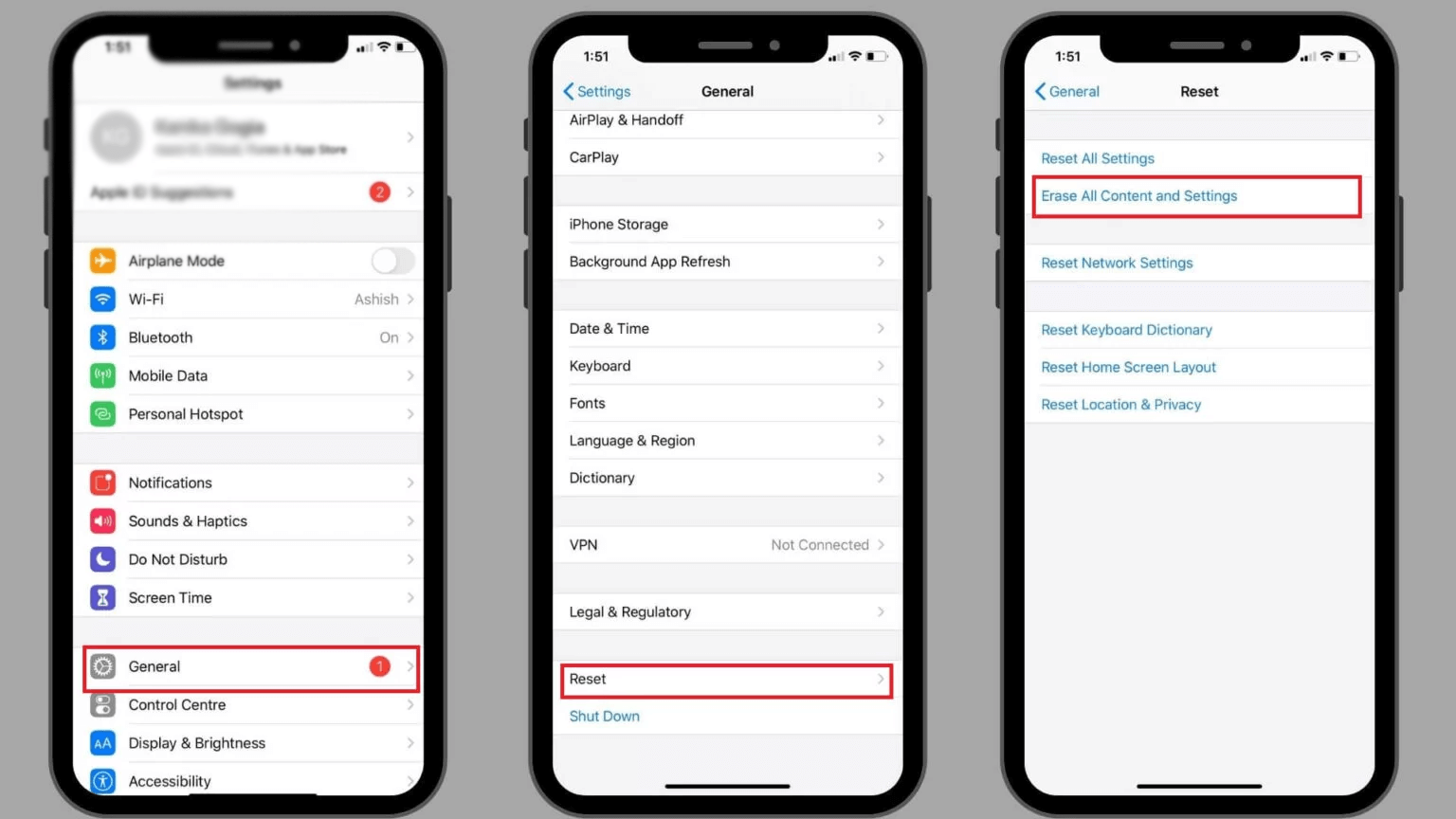
Antes de restablecer su iPhone, asegúrese de haber realizado una copia de seguridad de sus archivos importantes, ya que el restablecimiento borrará todos los datos de su iPhone si no realiza una copia de seguridad.
Solución 5: ejecute su dispositivo en modo de recuperación
Si su problema continúa después de reiniciar su iPhone, puede intentar ejecutar su iPhone en modo de recuperación. No hay pérdida de datos, pero también se sugiere realizar una copia de seguridad antes de continuar.
Así es como puedes hacer eso:
- Conecte su iPhone a su PC/portátil utilizando el cable USB original de Apple. Luego abra la última versión de iTunes en su PC.
- A partir de entonces, reinicie su iPhone, mantenga presionado el botón de Encendido hasta que aparezca el modo de recuperación. Aparecerá una ventana emergente en la pantalla de su iPhone que indica que hay un problema con su iPhone que debe actualizarse.
- Ahora, toque Actualizar para continuar, iTunes reinstalará automáticamente el software iOS en su iPhone. Ahora salga del modo de recuperación después de que se complete el proceso.

Al hacer el modo de recuperación, no se eliminarán datos de su iPhone. Pero si selecciona Restaurar, todos sus datos se eliminarán de su iPhone. Por lo tanto, para la seguridad de sus datos, se recomienda realizar una copia de seguridad antes de realizar esta acción.
Solución 6: póngase en contacto con el soporte de Apple
Si las soluciones anteriores no pueden resolver su problema, entonces puede haber un problema de hardware en su iPhone. Entonces, para solucionarlo, debe comunicarse con el equipo de soporte de Apple en línea o visitar el Centro de servicio de Apple más cercano. Dígales su problema y ellos revisarán su dispositivo iPhone y tomarán las medidas necesarias para reparar su iPhone.
Corrección 7: la mejor manera de reparar la línea verde en la pantalla del iPhone sin pérdida de datos (recomendado)
Cuando el problema continúa y no encuentra ninguna forma de deshacerse de él, debe buscar una solución mejor y más amigable. En esta situación, le sugiero que utilice la herramienta de reparación sistema iOS que permite a los usuarios solucionar cualquier tipo de problema con un solo clic y sin pérdida de datos. Esto es fácil de usar y resuelve las líneas verdes en la pantalla del iPhone sin problemas.
Además de las líneas verdes, esta poderosa herramienta puede solucionar otros problemas, así como el iPhone atascado en el logotipo de Apple, el iPhone atascado en modo de recuperación, las líneas verticales en el iPhone, el iPhone atascado al preparar la actualización y otros. Admite todo tipo de iPhone, incluido el iPhone 15/14/13/12/11/X/XR/XS/8/7/6 junto con la versión iOS 17/16/15/14/13/12.
Por lo tanto, se sugiere descargar e instalar esta increíble herramienta de reparación iOS para solucionar el problema de las líneas verdes de la pantalla del iPhone.
Conclusión
Así que este blog termina aquí donde he discutido varias formas de arreglar las líneas verdes en la pantalla del iPhone. Aunque hay varias razones que conducen a tales errores no deseados, no hay necesidad de entrar en pánico ya que hay varias soluciones disponibles. Si el error continúa, busque la herramienta de reparación sistema iOS para corregir las líneas verdes en la pantalla del iPhone después de la caída.
Además, si tiene alguna sugerencia o consulta, por favor déjela en la sección de comentarios a continuación.
Sophia Louis is a professional blogger and SEO expert. Loves to write blogs & articles related to Android & iOS Phones. She is the founder of es.android-ios-data-recovery.com and always looks forward to solve issues related to Android & iOS devices


